Как создать форму для связи в чрезвычайных ситуациях в WordPress
Опубликовано: 2019-05-03Ищете, как создать форму обратной связи в WordPress? Добавление формы для экстренной связи на ваш веб-сайт может помочь вам собирать, хранить и получать доступ к важной информации о людях.
В этой статье мы покажем вам простой способ создать форму контактной информации на случай чрезвычайных ситуаций в WordPress с помощью WPForms.
Нужна ли мне форма для связи в экстренных случаях?
Чрезвычайные ситуации случаются.
И очень важно собирать контактную информацию от людей в экстренных случаях по многим причинам. Вот некоторые популярные способы использования форм для экстренной связи на веб-сайтах:
- Сотрудники . Ваш сотрудник может заполнить контактную форму сотрудника в чрезвычайных ситуациях для ваших записей.
- Клиенты . Ваш клиент может предоставить вам контактную форму для семейного экстренного вызова, если вам нужно связаться с кем-то, кто связан с вашим клиентом.
- Арендаторы . Если в собственности, которой вы управляете, возникла чрезвычайная ситуация, вы захотите связаться с контактами вашего арендатора.
- Родители . Летнему лагерю или бизнесу, который работает с детьми, потребуется форма для связи в чрезвычайных ситуациях, которую родители должны заполнить для своего ребенка.
Если вы пытаетесь понять, как запросить у сотрудников контактную информацию для экстренных случаев, создание формы для экстренной связи в WordPress - идеальный и простой способ начать.
Взгляните на нашу демонстрацию формы обратной связи для чрезвычайных ситуаций, чтобы увидеть ее в действии.
Как создать контактную форму в WordPress?
Использование WPForms - самый простой способ создать контактную форму в WordPress.
Кроме того, WPForms поставляется с надстройкой пакета шаблонов форм, которая позволяет вам выбирать из более чем 100 шаблонов форм, включая форму с контактной информацией для экстренных случаев.
Перед тем, как создать форму контактной информации для экстренных случаев, вам необходимо установить и активировать плагин WPForms.
Как создать форму для связи в чрезвычайных ситуациях в WordPress
Теперь, когда вы активировали плагин WPForms, вот как именно создать форму контактной информации на случай чрезвычайных ситуаций в WordPress:
Шаг 1. Создайте контактную форму для чрезвычайных ситуаций
Первое, что вам нужно сделать, чтобы настроить форму контактной информации для экстренных случаев, - это установить и активировать надстройку пакета шаблонов форм.
Для этого перейдите в WPForms » Addon и нажмите кнопку Activate в Form Templates Pack Addon .
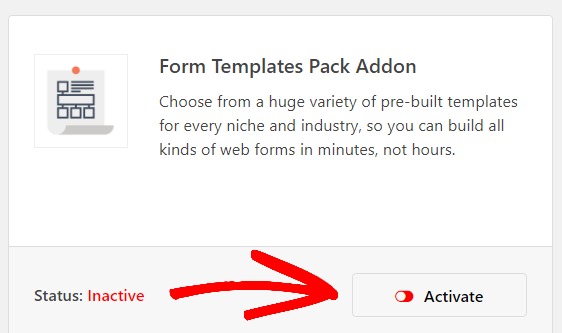
Затем создайте новую форму.
Для этого перейдите в WPForms »Добавить новую и дайте вашей форме имя. Затем прокрутите вниз до раздела « Дополнительные шаблоны» и введите «Контактная форма для экстренных случаев» в строке поиска. Выберите шаблон контактной формы для чрезвычайных ситуаций, чтобы создать форму.
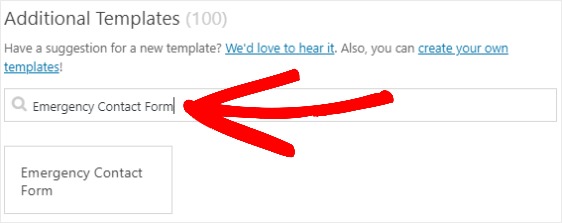
После загрузки предварительно созданной формы с контактной информацией для экстренных случаев большая часть работы уже сделана за вас. Вы найдете эти поля уже в своей форме:
Информация о пользователе:
- Имя
- Адрес
- Дата рождения
- Эл. адрес
- Телефон
- Поставщик первичной медицинской помощи
Контактная информация для экстренных случаев:
- Имя
- Адрес
- Домашний телефон
- Рабочий телефон
- Сотовый телефон
- Отношение
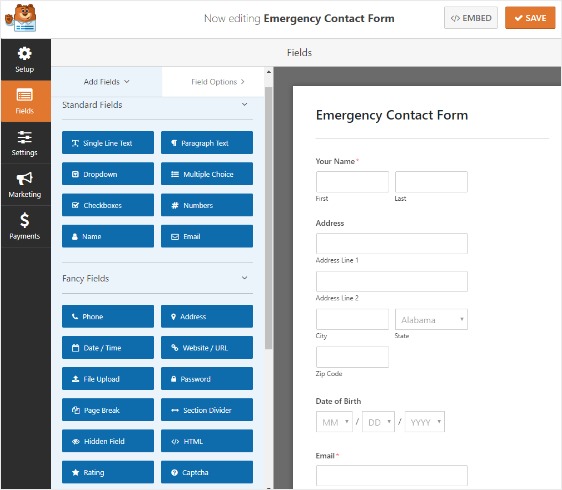
Вы можете добавить в форму дополнительные поля, перетащив их с левой панели на правую.
Затем просто щелкните поле на правой панели, чтобы внести в него необходимые изменения.
Например, если вы хотите, чтобы люди загружали свое изображение, которое будет сохранено вместе с их контактной информацией для экстренных случаев, вы можете добавить поле формы загрузки файла .
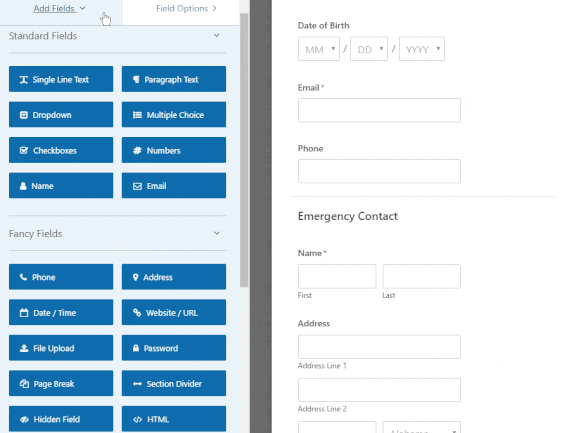
Вы также можете щелкнуть поле и перетащить его, чтобы изменить порядок в форме контактной информации для экстренных случаев, чтобы он выглядел именно так, как вы хотите.
Когда ваша форма с контактной информацией для экстренных случаев будет выглядеть так, как вы хотите, нажмите « Сохранить» .
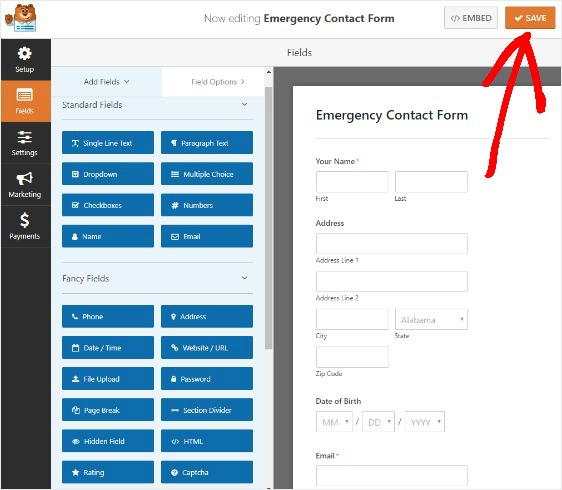
Шаг 2. Измените настройки контактной формы для чрезвычайных ситуаций
Для начала зайдите в Настройки » Общие .
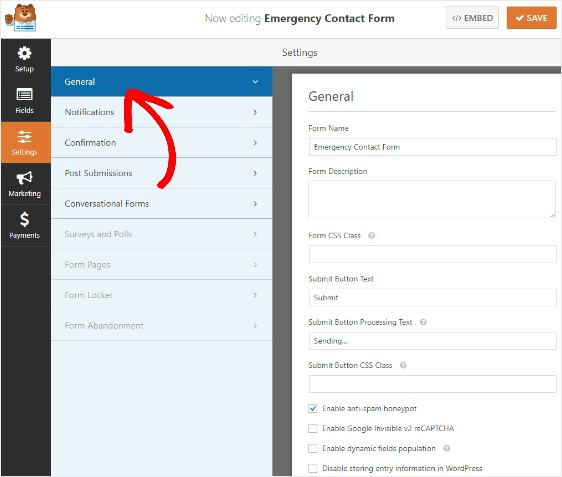
В этой области вы можете настроить:
- Имя формы - измените имя формы здесь, если хотите.
- Описание формы - дайте вашей форме описание.
- Текст кнопки отправки - настройте копию на кнопке отправки.
- Предотвращение спама - остановите спам в контактных формах с помощью функции защиты от спама, hCaptcha или Google reCAPTCHA. Флажок защиты от спама автоматически включается во всех новых формах.
- Формы AJAX - включите настройки AJAX без перезагрузки страницы.
- Улучшения GDPR - вы можете отключить сохранение входной информации и сведений о пользователях, таких как IP-адреса и пользовательские агенты, чтобы соответствовать требованиям GDPR. Ознакомьтесь с нашими пошаговыми инструкциями о том, как добавить поле соглашения GDPR в вашу простую контактную форму.
Когда все будет настроено так, как вы хотите, нажмите « Сохранить» .
Шаг 3. Настройте уведомления в форме
Уведомления - отличный способ автоматически отправлять электронные письма всякий раз, когда кто-то заполняет форму с контактной информацией на случай чрезвычайных ситуаций на вашем веб-сайте.
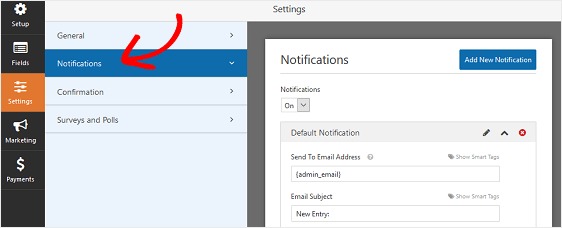
Фактически, если вы не отключите эту функцию, всякий раз, когда кто-то отправляет форму на вашем сайте, вы получите уведомление.

Если вы используете смарт-теги, вы также можете отправить уведомление человеку, который отправил форму с контактной информацией для экстренных случаев, сообщив ему, что вы ее получили, и о любых дальнейших действиях, если это необходимо. Это позволяет людям узнать, что их отправка прошла успешно.
Если вы хотите получить более подробную информацию об этом шаге, прочтите наше руководство о том, как настроить уведомления формы.
Кроме того, вы можете отправить более одного уведомления. Например, вы можете настроить отправку уведомлений себе, лицу, отправившему форму, или кому-то еще из вашей команды.
Чтобы получить помощь в этом, ознакомьтесь с нашим пошаговым руководством о том, как отправлять несколько уведомлений формы в формах WordPress.
Наконец, чтобы ваш бренд был единообразным, вы можете взглянуть на наше руководство по добавлению настраиваемого заголовка в свой шаблон электронной почты.
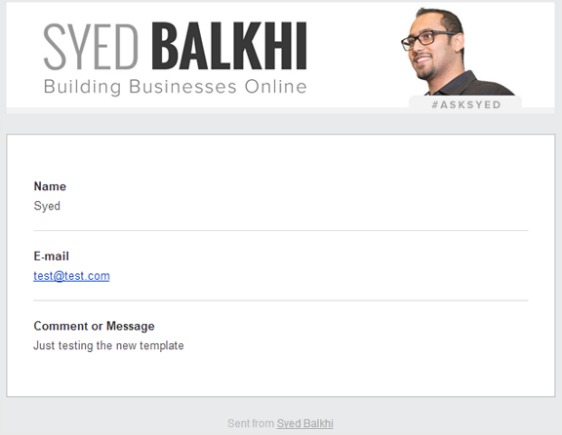
Помимо того, что это отличный инструмент брендинга, использование вашего логотипа в уведомлениях форм - это отличный способ завоевать доверие посетителей вашего веб-сайта с помощью ваших форм!
Шаг 4. Настройте подтверждения формы
Подтверждения формы - отличный способ сообщить пользователям, что их информация была отправлена, а также предпринять действия в отношении следующих шагов.
Вы можете выбрать один из 3 различных типов подтверждения:
- Сообщение. Это тип подтверждения по умолчанию в WPForms. Когда кто-то отправляет форму с контактной информацией для экстренных случаев, появляется простое сообщение с подтверждением, сообщающее ему, что его форма была обработана.
- Показать страницу. Этот тип подтверждения перенаправляет посетителей на определенную веб-страницу вашего сайта. Например, страница с благодарностью. Чтобы получить помощь в этом, ознакомьтесь с нашим руководством по перенаправлению пользователей после отправки формы WordPress.
- Перейти по URL (перенаправить). Этот вариант используется, когда вы хотите отправить посетителей сайта на другой веб-сайт, например на страницу рефералов партнерского продукта.
После того, как вы настроите форму контактной информации для экстренных случаев по своему вкусу, перейдите в Настройки »Подтверждение.
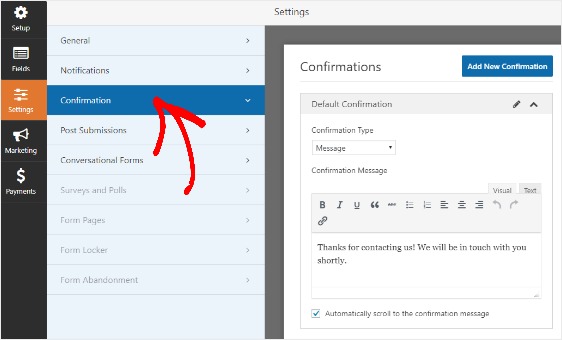
Затем настройте свое подтверждающее сообщение, чтобы точно сказать, что вы хотите, чтобы посетители видели после того, как они отправят вашу контактную форму для чрезвычайных ситуаций.
Кроме того, если вы хотите отображать разные подтверждающие сообщения для посетителей сайта в зависимости от их поведения, обязательно прочитайте, как создавать условные подтверждения форм.
Шаг 5. Настройте доступ к контактной форме на случай чрезвычайных ситуаций
Одной из многих полезных функций, включенных в WPForms, является аддон Form Locker. Это позволяет вам настраивать такие вещи, как разрешения и доступ к формам.
Чтобы изменить эти настройки, перейдите в Настройки » Блокировщик форм.
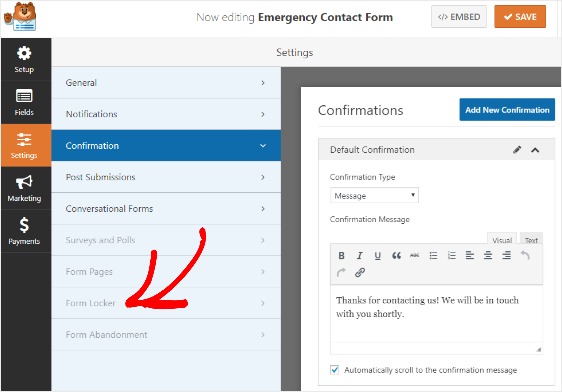
Нажмите Да, установить и активировать, если будет предложено. Это появится только в том случае, если вы ранее не использовали надстройку Form Locker.
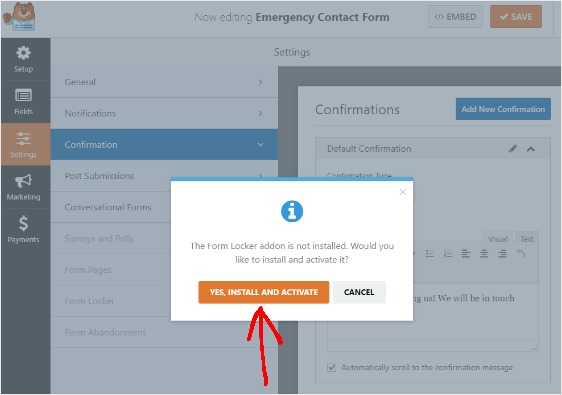
Затем нажмите Да, сохранить и обновить.
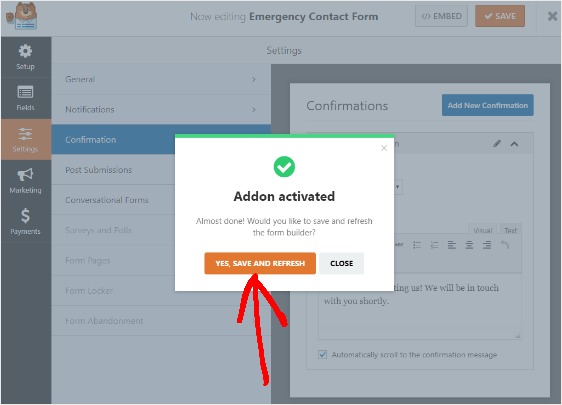
В настройках Form Locker вы увидите 4 разных варианта:
- Включите защиту паролем, чтобы только те, у кого есть пароль, например ваши клиенты, могли заполнять вашу форму.
- Запланируйте даты начала и окончания для формы с контактной информацией для экстренных случаев
- Ограничьте количество форм, которые вы примете
- Разрешить только тем, кто вошел на ваш веб-сайт, отправлять форму с контактной информацией для экстренных случаев.
Вы не можете использовать все эти настройки в одной и той же форме. Однако, если вы пытаетесь создать контактные формы WordPress без спама, разумным выбором будет использование пароля для защиты формы с контактной информацией на случай чрезвычайных ситуаций.
Чтобы узнать больше, обязательно ознакомьтесь с нашим руководством о том, как установить и использовать надстройку Form Locker в WPForms.
Шаг 6: добавьте форму на свой сайт
После того, как вы создали форму с контактной информацией для экстренных случаев и настроили все параметры так, как вы хотите, последний шаг - добавить форму на свой веб-сайт.
WPForms позволяет вам добавлять формы в разные места на вашем сайте, включая ваши страницы, сообщения в блогах и даже виджеты боковой панели.
Давайте рассмотрим наиболее распространенный вариант размещения: встраивание страницы / записи.
Для начала создайте новую страницу или сообщение в WordPress. Затем щелкните внутри первого блока (пустая область под заголовком страницы) и щелкните значок « Добавить WPForms» .
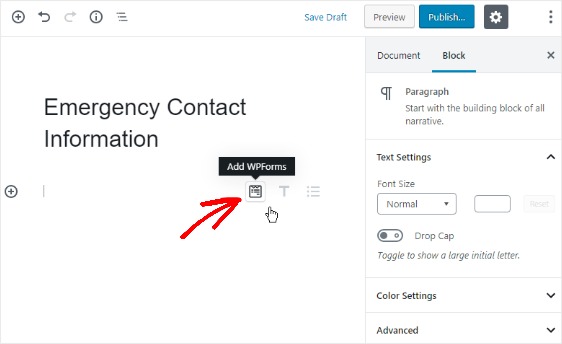
Удобный виджет WPForms появится внутри вашего блока. Щелкните появившееся раскрывающееся меню WPForms и выберите форму из уже созданных, которую вы хотите вставить на свою страницу или публикацию.
Выберите форму для связи в экстренных случаях.
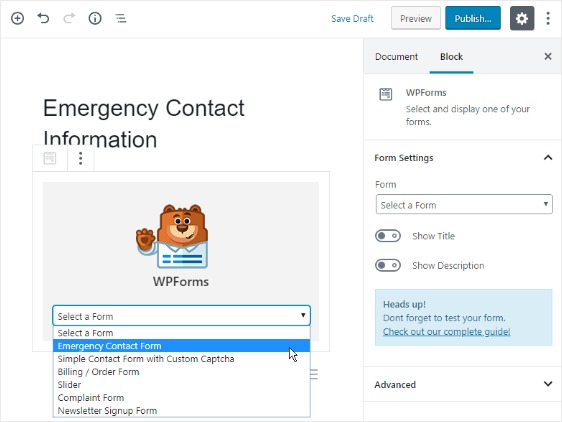
Затем опубликуйте свою страницу или сообщение, чтобы форма с контактной информацией для экстренных случаев появилась на вашем сайте.
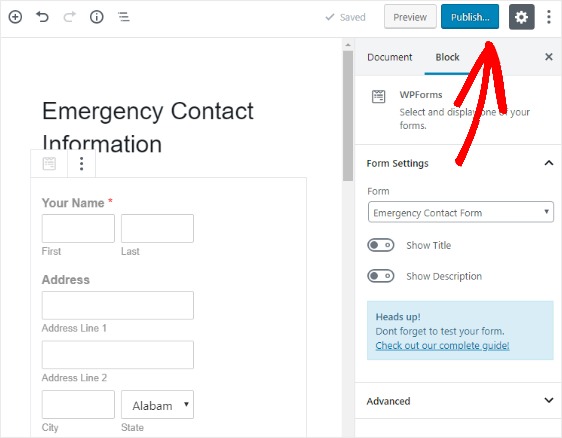
Последние мысли
Вот и все! Теперь вы знаете, как создать форму обратной связи в WordPress.
Если вы хотите увидеть статистику онлайн-форм, которая поможет вам принимать более обоснованные бизнес-решения на вашем веб-сайте, обязательно ознакомьтесь с этой удивительной статистикой онлайн-форм и фактами.
Так чего же ты ждешь? Начните с самого мощного сегодня плагина форм WordPress.
И не забывайте, если вам понравилась эта статья, подпишитесь на нас в Facebook и Twitter.
